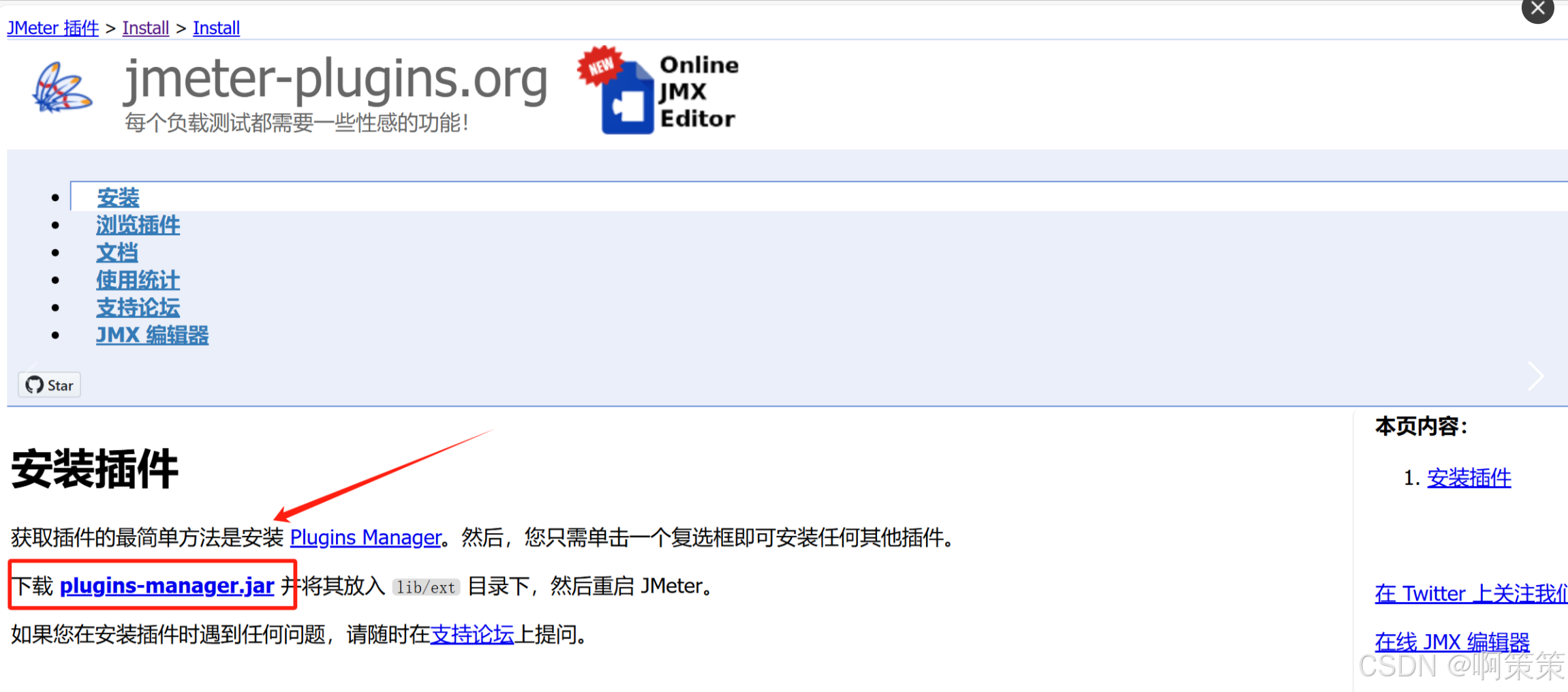1. Jmeter如何检查服务器性能指标
JMeter 本身不直接具备监控服务器硬件(如 CPU)的功能,需通过以下两种方式获取数据:
- 服务器端部署监控代理:在目标服务器上安装监控工具(如PerfMon、Prometheus等),采集 CPU、内存等指标。
- JMeter 添加对应监听器:通过插件连接服务器的监控代理,获取并展示 CPU 数据。
下面将介绍如何使用PerfMon插件来进行服务器性能指标监控.
2. 安装PerfMon插件
PerfMon(Performance Monitor)是 JMeter 的官方推荐插件,可监控服务器的 CPU、内存、磁盘 I/O 等指标,操作简单,适合中小规模场景。
2.1 Jmeter安装PerfMon插件
下载3个Jar包, 放到jmeter/lib/ext目录下,然后重启Jmeter
- plugins-manager.jar
-
重启Jmeter,搜索插件,安装"PerfMon"
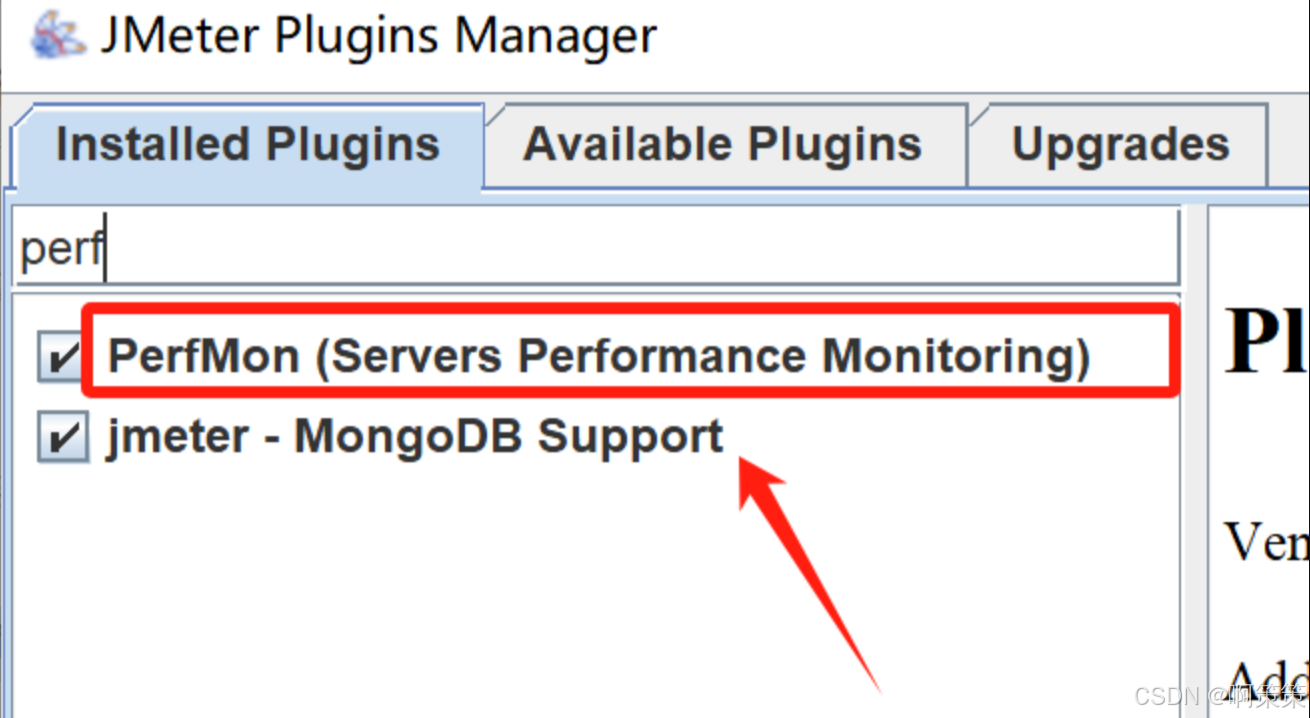
- JMeterPlugins-Standard.jar和JMeterPlugins-Extras.jar
下载地址:JMeterPlugins-Standard.jar和JMeterPlugins-Extras.jar

2.2 被检测的服务器端要下载ServerAgent
-
下载Agent.zip,解压放到任意目录下
下载地址ServerAgent

-
启动Agent, 会弹出如下窗口, 启动成功
./startAgent.sh # Linux
startAgent.bat # Windows

3. 如何使用PerfMon进行性能指标监控
3.1 创建测试计划,添加线程组
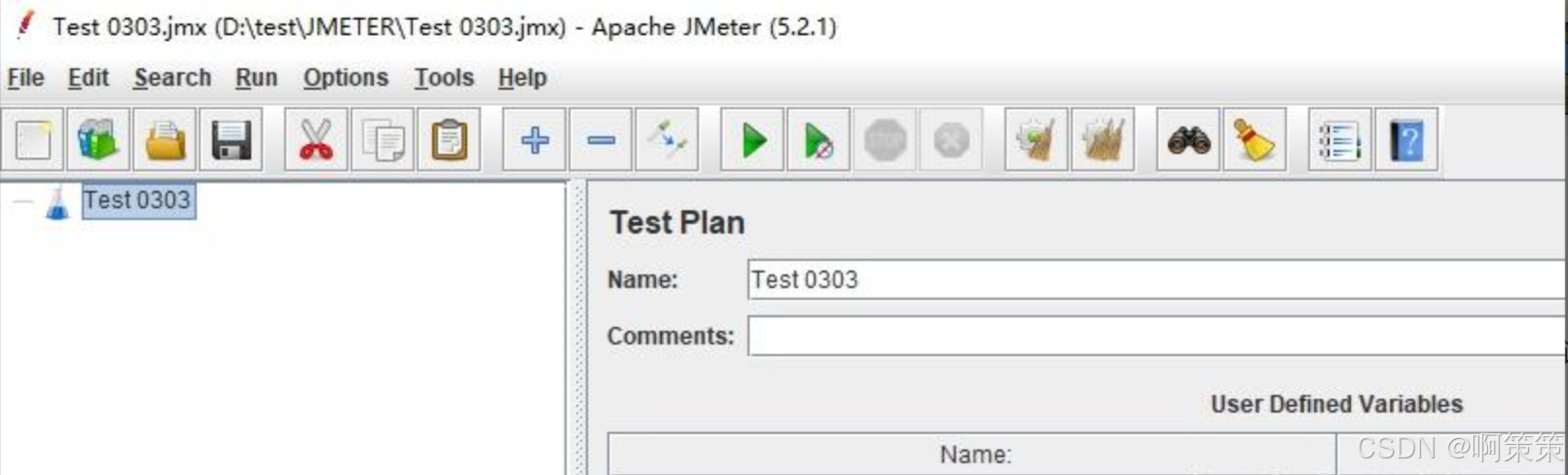
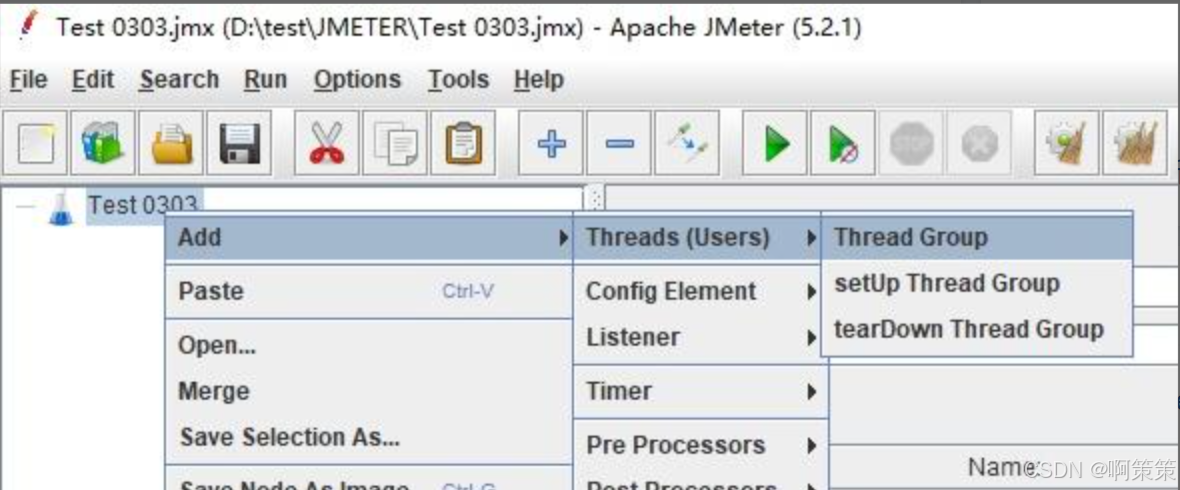
3.2 添加http请求
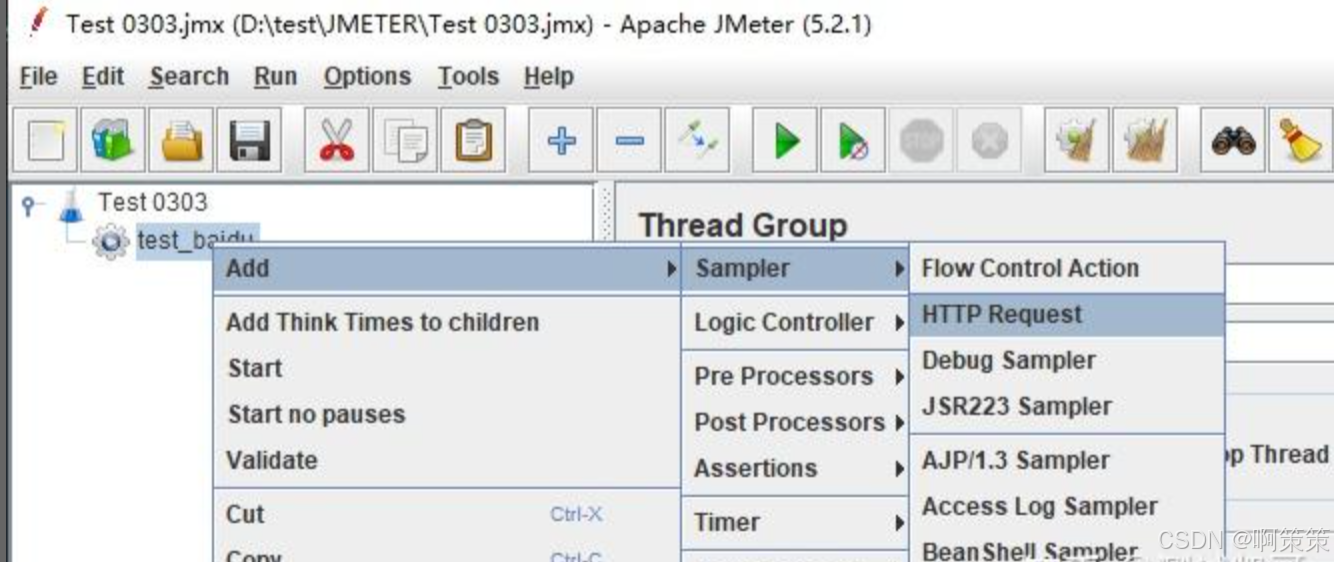
3.3 添加"jp@gc - PerfMon Metrics Collector" 组件
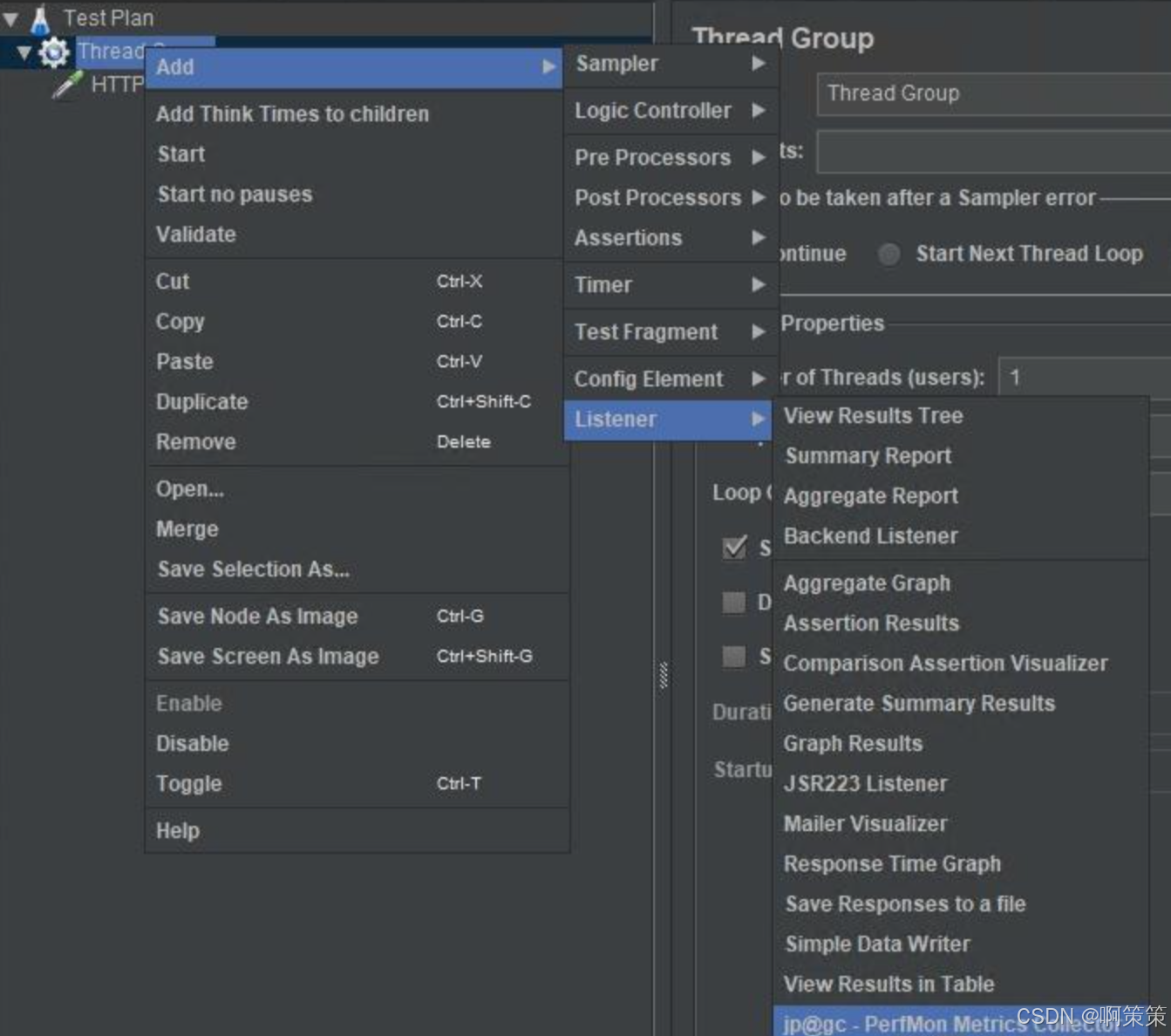
3.4 添加CPU等详细指标
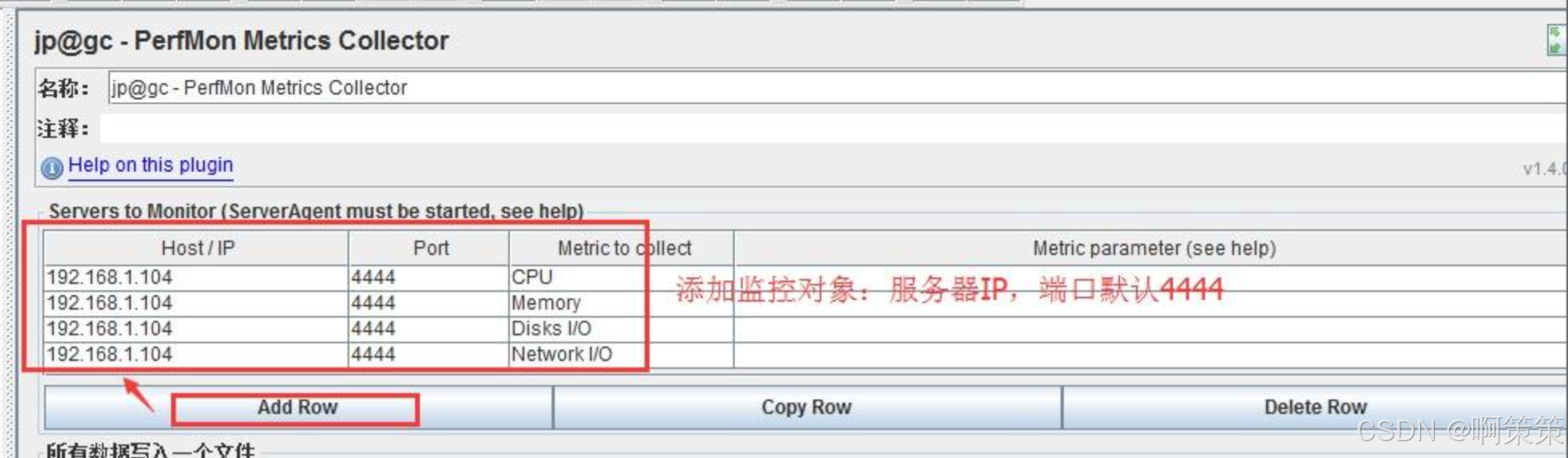
3.5 查看指标曲线图
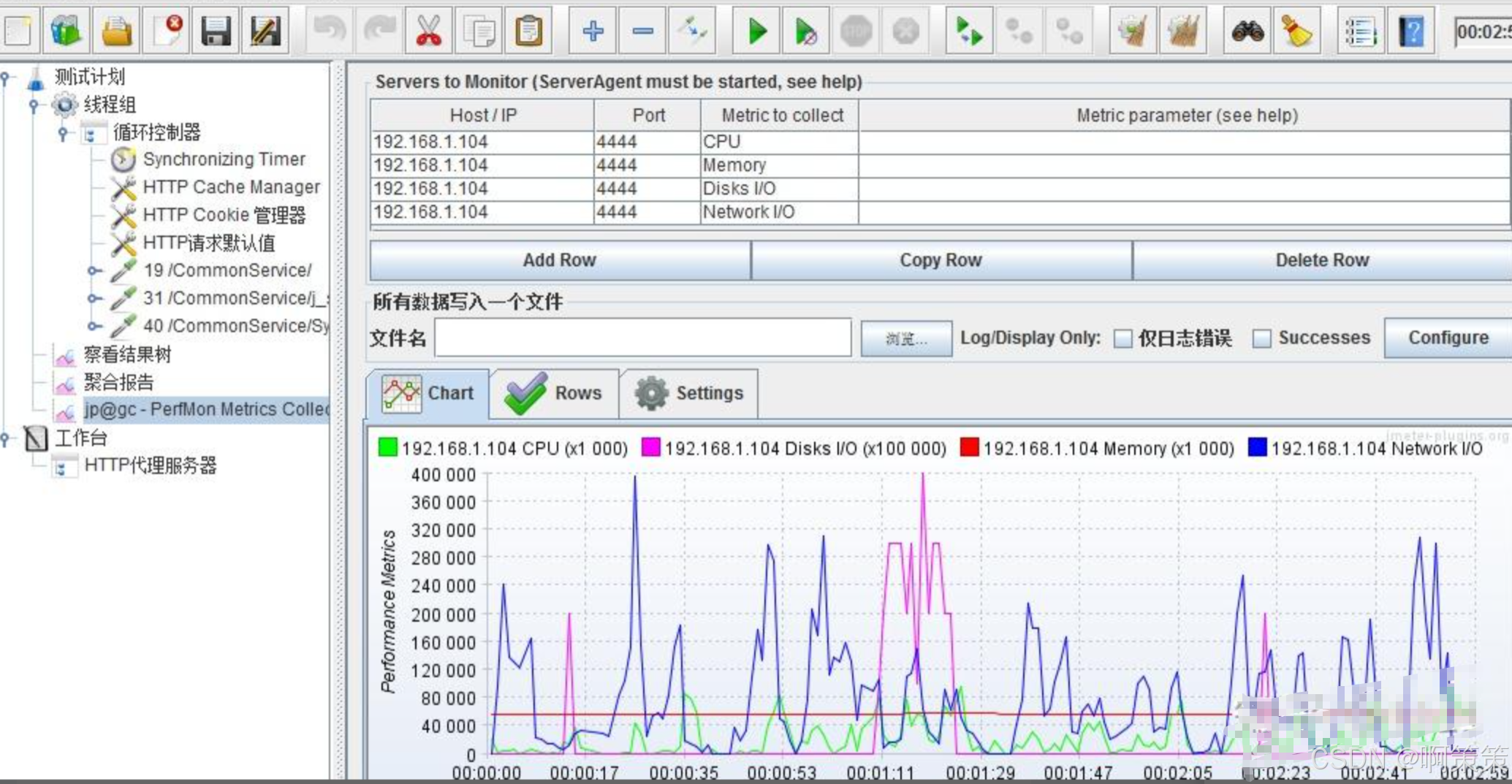
3.6 图表可导出成csv文件,随时打开查看
在图片这个位置可以写生产csv文件的位置及文件命名
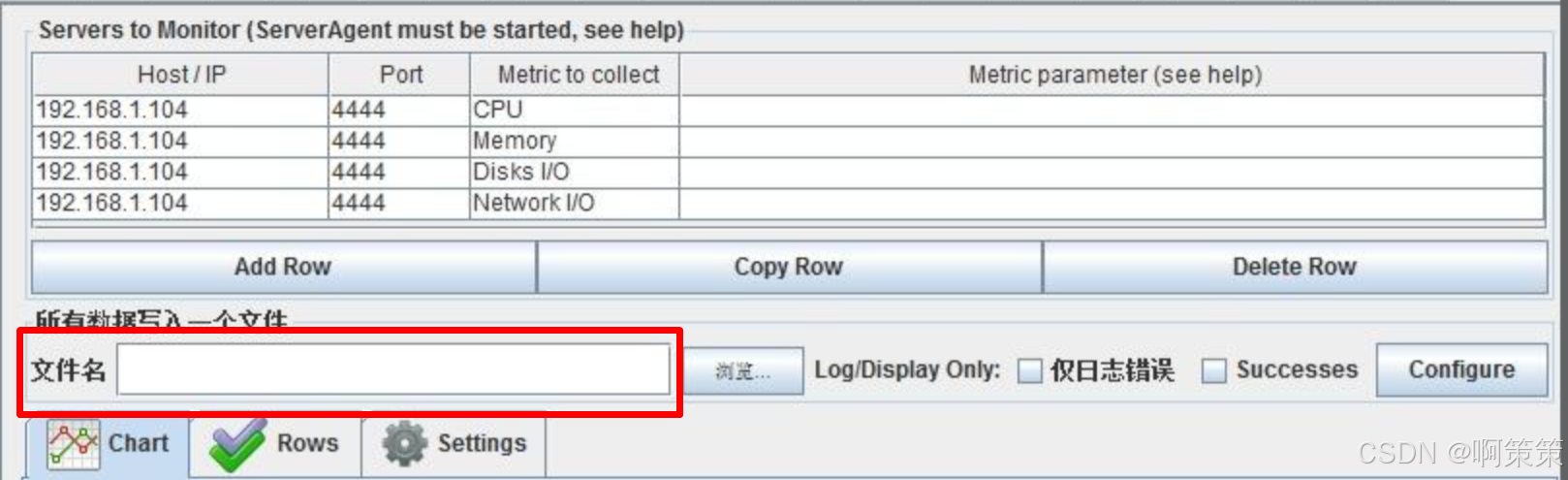
综上所述, Jmeter如何进行性能监控已讲解完毕,下篇文章介绍下Agent启动过程中报错以及如何解决的问题.